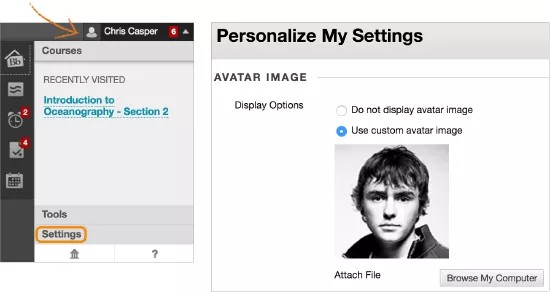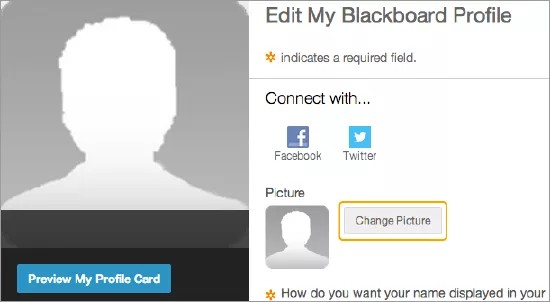プロフィールについて
プロフィールは、ユーザアカウントとは異なります。
ユーザアカウントは、教育機関における学生の登録情報です。許可があれば、個人情報を編集し、ユーザアカウント情報を編集することができます。
プロフィールとは、受講者、クラスメート、および教員に対して自分を表現するものです。Blackboardのプロフィールでは、自分をどのように呼んで欲しいかや、学問的興味などを決定します。
プロフィール写真の追加
許可されている場合は、システム全体や、さらに大規模なBlackboardアカデミックネットワーク内に表示されるプロフィール画像をアップロードすることができます。
自身の個人画像は、ページヘッダー、ユーザネットワークツール、ブログ、日誌、掲示板、Wiki、およびユーザ一覧に表示されます。プロフィール画像は、新着情報などの通知モジュールにも使われます。このモジュールは、[所属教育機関]タブやコースのホームページにも表示されます。
自分のプロフィールページにアップロードした画像で、自分のユーザアカウントに付随していた他のプロフィール画像がすべて上書きされます。
画像サイズは5MB未満で、寸法が50×50ピクセルでなければなりません。使用可能なファイル形式は、GIF、PNG、JPEGです。
メニューにプロフィールアイコンが表示されない
メニューに、空白のプロフィールアイコンが表示されない場合、所属の教育機関でプロフィールツールを有効にしていません。
- ページヘッダーの名前の隣にある矢印をクリックし、メニューを表示します。
- パネル下部の[設定]を選択します。
- [個人情報] > [設定のパーソナライズ]を選択します。
- [設定のパーソナライズ]ページで、[カスタムのアバター画像を使用する]を選択して、使用する画像をコンピュータで参照します。
- [送信]を選択します。ページヘッダーの名前の隣に、プロフィール画像が表示されます。
プロフィール
- 右側のパネルの[My Blackboard Profileの編集]ページで、[画像の変更]を選択して、お使いのコンピュータから画像をアップロードします。
- [送信]を選択します。
Video: Add a Profile Picture
Watch a video about adding a profile picture
The following narrated video provides a visual and auditory representation of some of the information included on this page. For a detailed description of what is portrayed in the video, open the video on YouTube, navigate to More actions, and select Open transcript.
Video: Add a profile picture shows how to upload your profile picture.